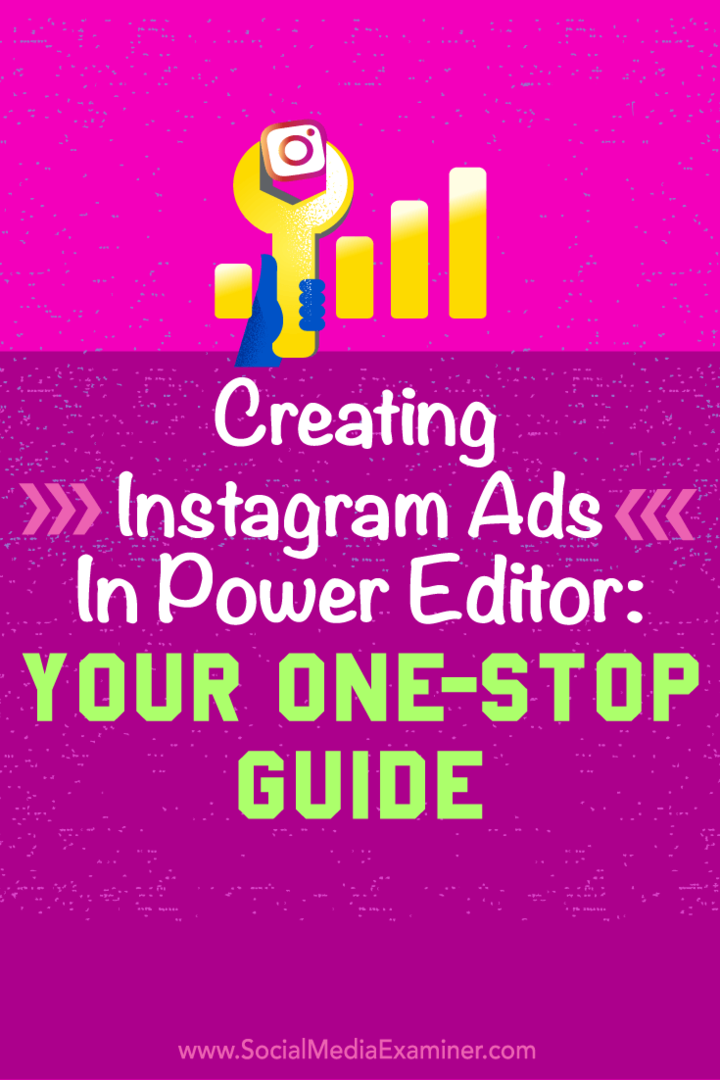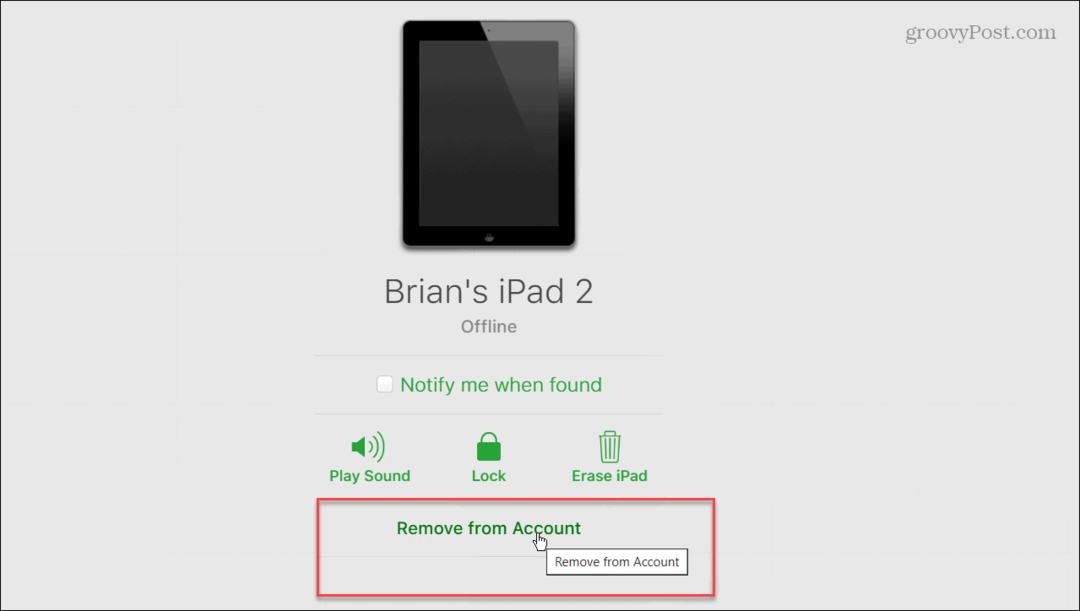Crearea de reclame Instagram în Power Editor: Ghidul dvs. unic: examinator de rețele sociale
Instagram Reclame Instagram / / September 25, 2020
 Doriți mai mult control asupra anunțurilor dvs. Instagram?
Doriți mai mult control asupra anunțurilor dvs. Instagram?
V-ați gândit să folosiți Power Editor?
Utilizarea Power Editor-ului Facebook vă poate permite să ajungeți la un public rafinat de Instagram.
În acest articol, veți descoperiți cum să creați cu ușurință reclame Instagram folosind Power Editor.

# 1: Conectați-vă contul Instagram la pagina dvs. de Facebook
Dacă nu ați făcut deja acest lucru, va trebui să vă conectați contul Instagram la Pagina de afaceri Facebook. Dacă aveți, puteți trece la următoarea secțiune.
Accesați pagina dvs. de afaceri Facebook și faceți clic pe butonul Setări în colțul din dreapta sus.

Odată ajuns în setările paginii dvs., faceți clic pe Reclame Instagram, aflat în meniul din stânga.
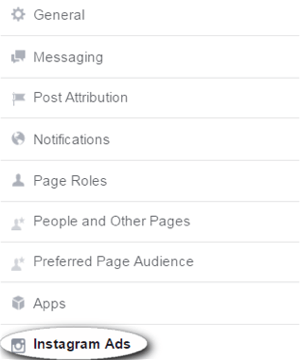
De aici, vei faceți clic pe butonul albastru Adăugați un cont pentru a vă conecta contul Instagram.
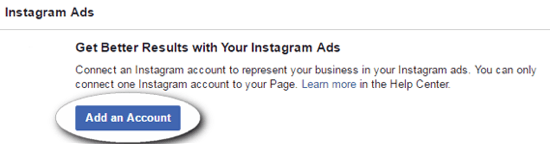
Ai de ales conectați un cont Instagram existent sau creați unul nou. Completați informațiile solicitate și faceți clic pe butonul albastru Confirmare când ai terminat.
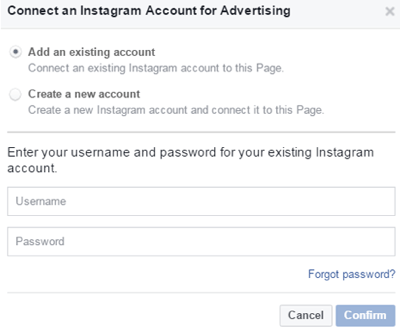
Odată ce Instagram cont este adăugat, ar trebui să arate similar cu captura de ecran de mai jos.
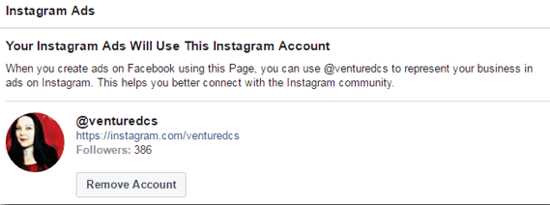
Finalizarea acestui proces înseamnă că veți putea accesa contul dvs. Instagram din Power Editor. În continuare, vom discuta Anunț Instagram sfaturi și cerințe de proiectare înainte de a începe configurarea anunțului în Power Editor.
# 2: Creați-vă anunțul Instagram
Acest pas următor vă arată câteva dintre cele mai bune practici pentru proiectarea și destinația anunțului. Instagram are anumite cerințe de dimensiune pentru fotografii și videoclipuri. În plus, există anumite tipuri de reclame pe care este posibil să le cunoașteți pentru Facebook, care nu sunt disponibile în prezent pentru Instagram.
Specificații media vizuale
Pentru anunțurile ilustrate, vă recomandăm utilizați o dimensiune a imaginii de 1080 x 1080 pixeli (pătrat). Utilizați același raport de aspect pătrat pentru anunțurile video (.mp4 sau .mov) și o rezoluție minimă de 720p. Anunțurile video nu trebuie să aibă o durată de cel mult 60 de secunde.

Este important să alegeți medii atractive vizual pentru a atrage utilizatorii să interacționeze cu anunțul dvs. Rețineți că regulile publicitare Facebook se aplică în continuare: textul din fotografiile dvs. ar trebui să acopere 20% sau mai puțin din fotografie și să nu adauge niciun buton pe suportul media. Poti folosiți Facebook instrument grilă pentru a verifica procentajul de text din fotografia dvs..
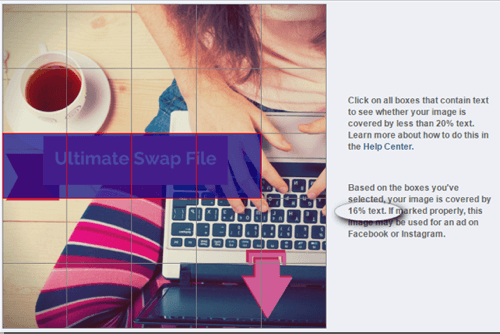
Obiective ale campaniei publicitare
În prezent, anunțurile Instagram sunt disponibile pentru 6 dintre cele 14 obiective ale campaniei pe Facebook. Promovarea unui profil Instagram sau a unei postări Instagram preexistente nu este momentan disponibilă. Anunțurile Instagram sunt livrate în același mod ca și postări întunecate. Tipurile de campanii disponibile sunt enumerate mai jos:
- Implicare postare pagină (post întunecat)
- Clicuri pe site
- Conversii site-uri web
- Instalările aplicației mobile
- Implicarea aplicației mobile
- Vizualizări video
Dupa tine proiectați-vă anunțul și alegeți obiectivul campaniei, puteți trece la configurarea anunțului în Power Editor Facebook.
# 3: Configurați-vă anunțul Instagram în Power Editor
Iată o prezentare generală a modului de configurare și programare a anunțului dvs. Instagram folosind Editor de putere. Puteți configura anunțuri Instagram în Ads Manager; cu toate acestea, Power Editor are mai puține restricții.
Deschideți Power Editor
Pentru a deschide Power Editor, vizitați-vă Manager Facebook Ads și faceți clic pe Power Editor în bara de meniu de sus.

Alternativ, dacă utilizați Managerul de afaceri al Facebook, puteți face clic pe meniul din stânga sus, denumit Manager de anunțuri și selectați Editor de energie din meniul derulant.
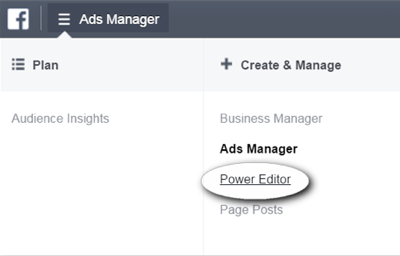
Power Editor se va deschide într-o fereastră nouă, care va arăta similar cu captura de ecran de mai jos.
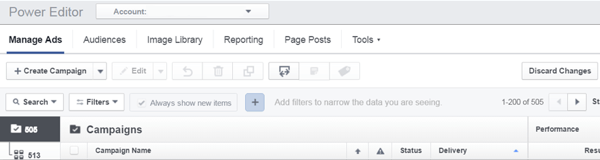
Crearea unei noi campanii publicitare Instagram
Trei părți alcătuiesc un anunț pe platforma publicitară Facebook: campanie, set de anunțuri și anunț. Vom parcurge fiecare secțiune, astfel încât să puteți recunoaște locația pentru modificările viitoare.
A incepe, faceți clic pe butonul Creați campanie, situat în partea stângă a ecranului, sub rubrica Gestionați anunțurile.
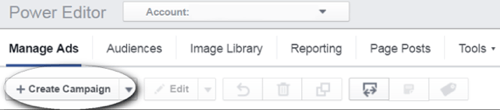
Veți vedea o fereastră pop-up care vă solicită acest lucru alegeți și etichetați fiecare dintre următoarele: campanie, set de anunțuri și anunț. Amintiți-vă obiectivele campaniei disponibile pentru Instagram:
- Implicare postare pagină (post întunecat)
- Clicuri pe site
- Conversii site-uri web
- Instalările aplicației mobile
- Implicarea aplicației mobile
- Vizualizări video
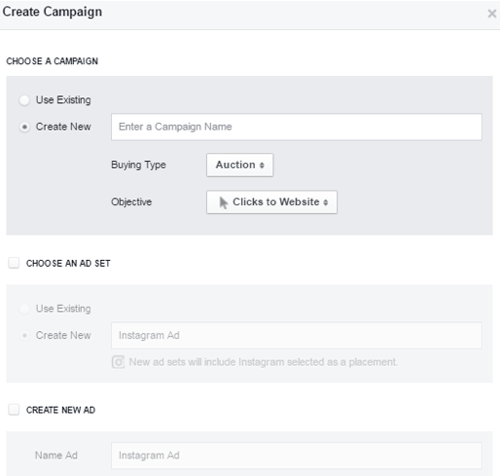
În caseta Campanie, introduceți anunțul Instagram și alegeți obiectivul Clicuri pe site.
Obțineți instruire în marketing YouTube - online!

Doriți să vă îmbunătățiți implicarea și vânzările cu YouTube? Apoi, alăturați-vă celei mai mari și mai bune adunări de experți în marketing YouTube, pe măsură ce împărtășesc strategiile lor dovedite. Veți primi instrucțiuni live pas cu pas axate pe Strategia YouTube, crearea de videoclipuri și anunțurile YouTube. Deveniți eroul de marketing YouTube pentru compania și clienții dvs. pe măsură ce implementați strategii care obțin rezultate dovedite. Acesta este un eveniment de instruire online live de la prietenii dvs. de la Social Media Examiner.
CLICK AICI PENTRU DETALII - VÂNZAREA ÎNCHEIE 22 SEPTEMBRIE!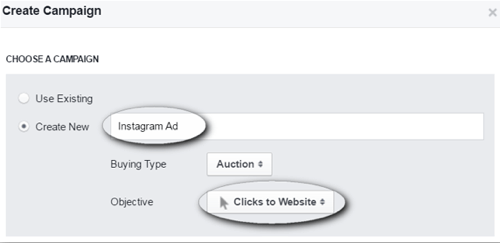
În caseta Set de anunțuri, faceți clic pe caseta de selectare pentru a crea un nou set de anunțuri Si deasemenea etichetați-l pe anunțul Instagram. Notă: puteți modifica etichetele mai târziu, dacă este necesar.
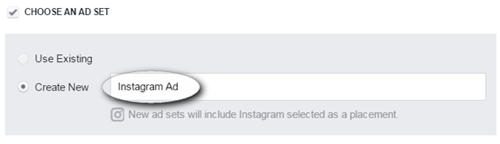
În caseta Anunț, dați clic pe caseta de selectare pentru a crea un anunț nou și etichetați-l pe anunțul Instagram. Faceți clic pe butonul albastru Creare când este terminat.
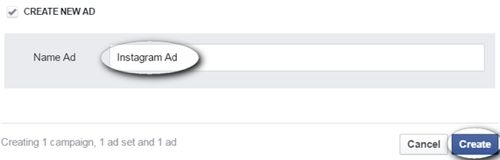
În acest moment, veți vedea fila Campanie. Deci, nu mai este nimic de făcut în această filă faceți clic pe a doua filă în jos numită Seturi de anunțuri.
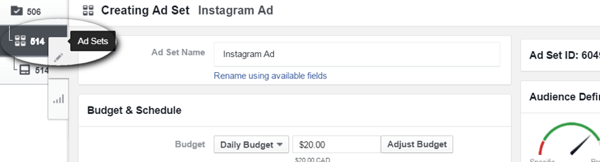
În cadrul setului de anunțuri, puteți modifica programul, bugetul și obiectivele. Selectați Numai Instagram pentru destinația de plasare a anunțului. Atunci stabiliți-vă bugetul și programul.
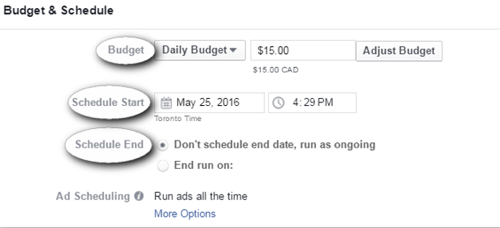
Următor →, derulați în jos pentru a seta direcționarea către public.
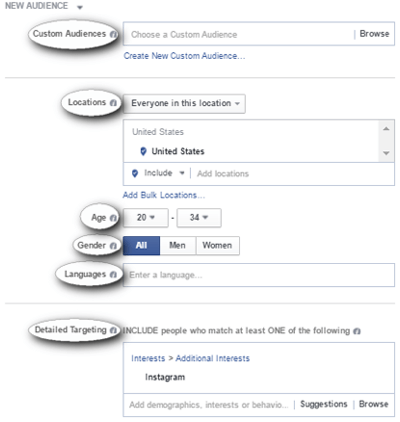
Derulați mai jos pe ecran pentru a găsi secțiunea denumită Destinație de plasare. Acesta va fi setat la Automat, precum captura de ecran de mai jos.
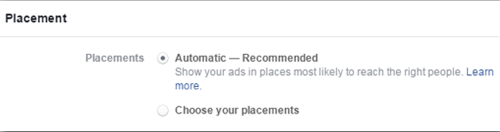
Deoarece doriți să difuzați acest anunț numai pe Instagram, selectați butonul radio pentru Alegeți destinațiile de plasare. Aceasta vă permite să editați unde este afișat acest anunț. Opriți fiecare destinație de plasare. Lăsați bifa albastră doar pentru destinația de plasare Instagram.
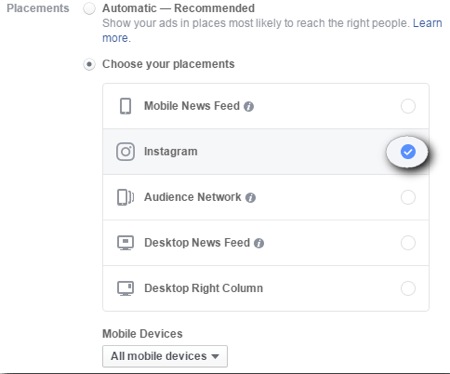
Acum veți trece la crearea de anunțuri. Faceți clic pe a treia filă din meniul din stânga pentru a deschide fila Crearea anunțului.
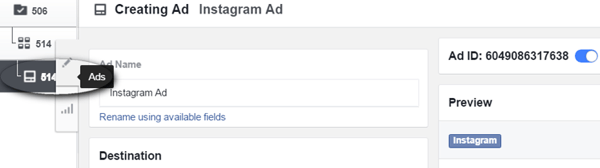
Pentru a începe, în secțiunea Destinație, alegeți pagina corectă din meniul derulant.
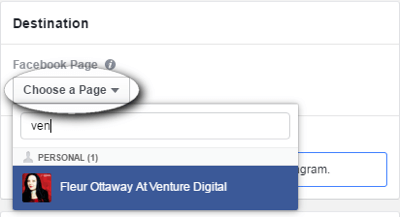
Acum ar trebui să vedeți pagina Facebook și contul Instagram asociat. Dacă nu vedeți contul Instagram, reveniți la pasul 1 pentru a vă asigura că l-ați adăugat corect la pagina dvs.
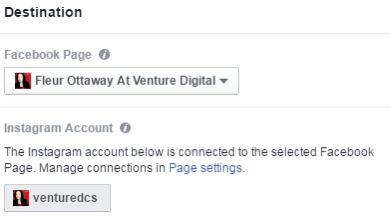
Derulați în jos până la secțiunea Creați anunț pentru a adăuga mass-media. Acest exemplu folosește un anunț cu o singură imagine. Selectați butonul radio și încărcați imaginea creată anterior.
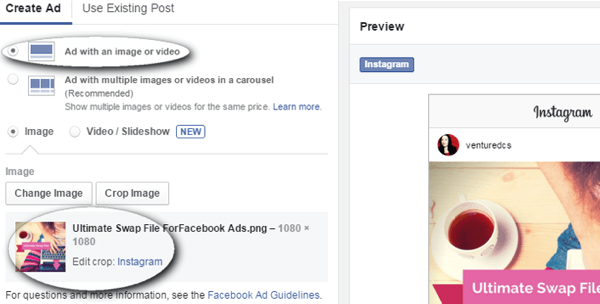
Derulați în jos pentru a completa informațiile rămase pentru anunț. Includeți linkul site-ului web, adresa URL afișată, textul subtitrării și butonul de îndemn.
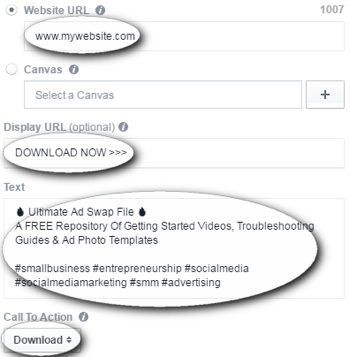
Poti vedeți o previzualizare a anunțului în extrema dreaptă. Așa se va afișa anunțul pe Instagram. Observați butonul de îndemn, deoarece va putea fi făcut clic în fluxul de știri Instagram și va duce oamenii la linkul site-ului web introdus anterior.
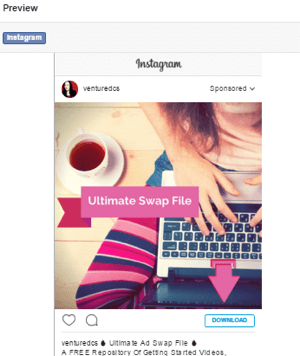
Acum că totul este completat, activați anunțul încărcându-l în Managerul de anunțuri. Faceți clic pe butonul verde Examinați modificările din colțul din dreapta sus.
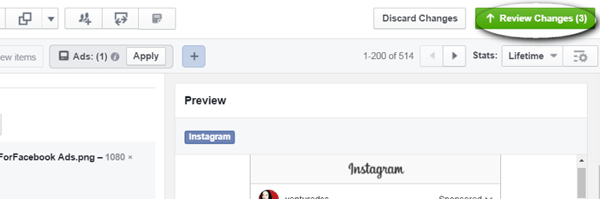
Vi se va cere confirmă modificările tale. Dacă există probleme cu anunțul dvs., în acest moment este posibil să vedeți un mesaj de eroare care vă anunță ce nu este în regulă. Dacă nu se afișează erori, faceți clic pe butonul albastru Continuare.
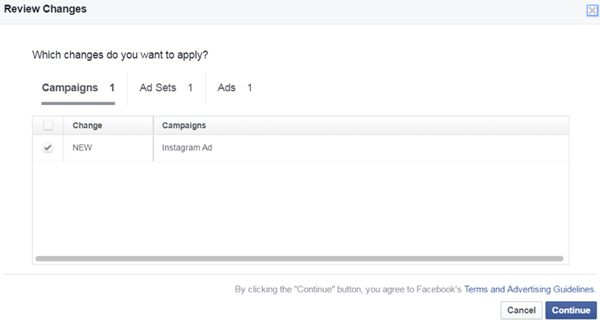
Odată încărcată modificările, apare o fereastră de confirmare. Faceți clic pe butonul albastru Terminat pentru a închide fereastra.
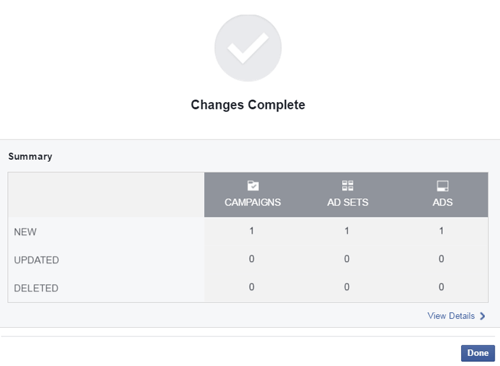
Anunțul a fost acum încărcat. Dacă doriți să vedeți oricare dintre rezultatele anunțului dvs. în timpul campaniei, puteți folosiți Ads Manager pentru a-l monitoriza.
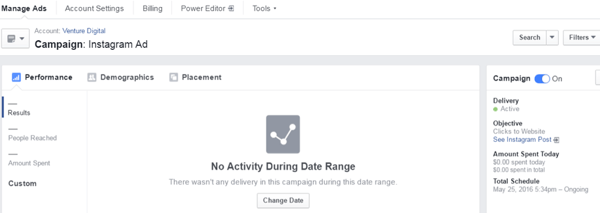
Anunțul dvs. va fi difuzat acum în Instagram. Cu toate acestea, este important să rețineți că nu veți vedea postarea pe contul dvs. Instagram, deoarece este o postare întunecată. Dacă cineva comentează anunțul, puteți răspundeți oamenilor prin intermediul aplicației mobile Instagram.
Concluzie
Instagram poate fi o platformă eficientă pe care să faceți publicitate, în special pentru promoții vizuale sau pentru aplicații mobile. Pentru a testa cu adevărat platforma publicitară Instagram, creați-vă campania publicitară Instagram ca o campanie autonomă, așa cum am făcut în acest ghid și folosiți-o pentru a vă forma viitoarele strategii publicitare Instagram.
Tu ce crezi? Ați folosit deja reclame Instagram? Spuneți-ne cum a funcționat anunțul dvs. în comentariile de mai jos!